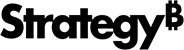Strategy One
Google Analytics 4 からのデータのインポート
Strategy One (September 2025) では、複数の Google Analytics データ ソースの作成と、Google Analytics データにアクセスするためのサービス アカウント認証のサポートが追加されました。
MicroStrategy ONE Update 11 以降、新しいデータ インポート エクスペリエンスの一環として Google Analytics 4 を使用できるようになりました。
2023 年 7 月 1 日からユニバーサル アナリティクス (UA) における新しいデータ処理を停止し、主要な測定ソリューションとして Google Analytics 4 (GA4) への移行を実施する Google の決定を認識し、2024 年に UA の完全な非推奨が計画されています。Strategy は統合機能をプロアクティブにアップグレードしました。MicroStrategy ONE Update 11 (2023 年 9 月) で導入された強化された GA4 コネクターにより、Strategy ユーザーは重要なデータ ソースへの継続的なアクセスを維持するだけでなく、GA4 が提供する高度な機能の恩恵も受けることができます。イベント ベースのデータ モデル、ユーザーのプライバシーの重視、柔軟なレポート機能により、前身の UA とは異なるものとなっています。
GA4 の包括的な概要とその利点については、Introducing the next generation of Analytics, Google Analytics 4 を参照してください。
以下のセクションでは、Google Analytics 4 をStrategy とシームレスに統合してデータを簡単にインポートし、レポートとビジュアライゼーションの取り組みを強化する手順について説明します。
前提条件
データをインポートする前に、主に API 構成に関する特定の前提条件を満たす必要があります。これにより、GA4 からStrategy へのシームレスなデータ フローが確保されます。
-
Google Analytics 開発者ゾーンにログインします。
-
プロジェクトを選択し、Enabled APIs & services に移動して ENABLE APIS AND SERVICES をクリックします。Google Analytics Data API と Google Analytics Admin API を検索して有効にします。
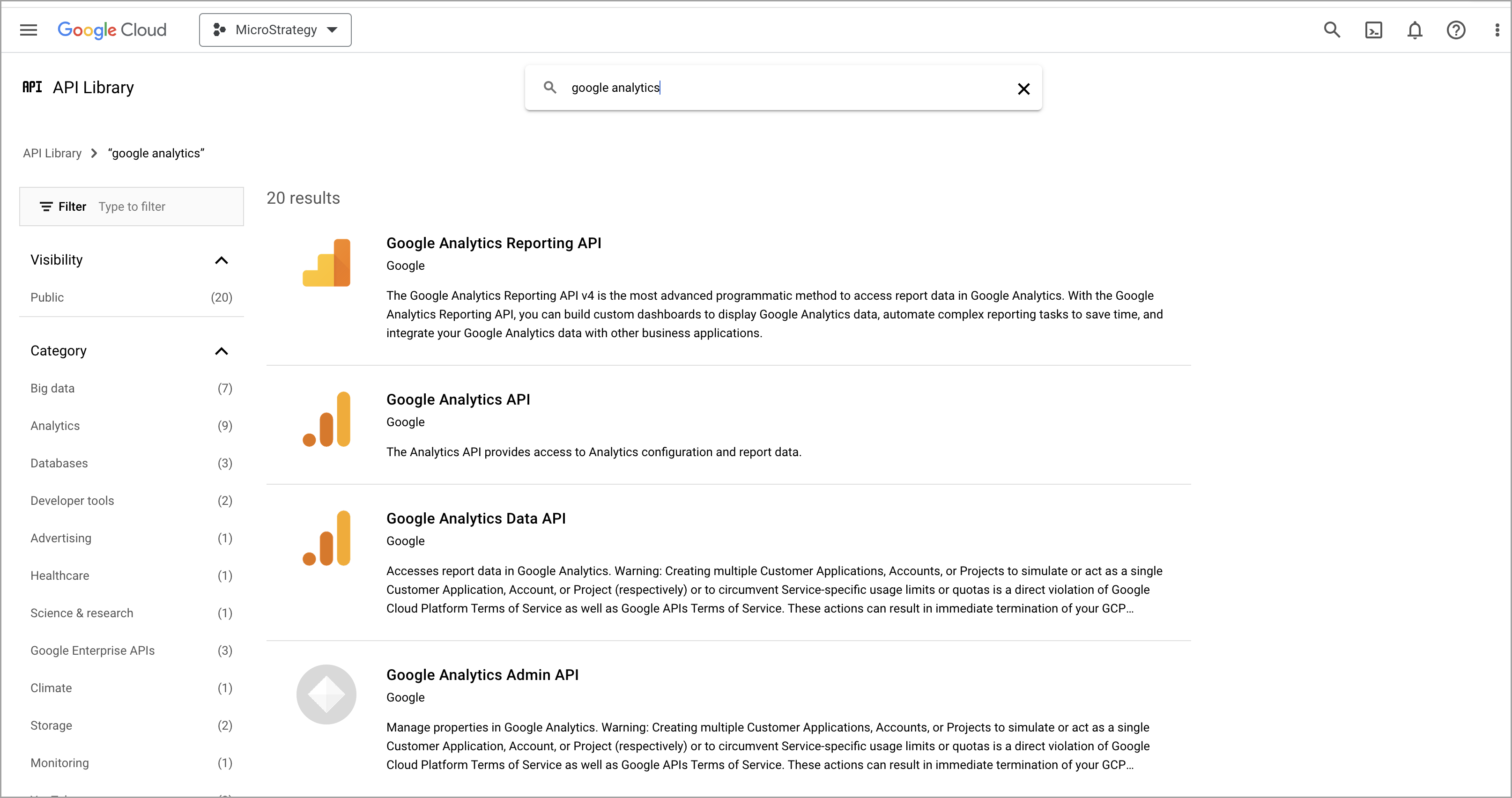
-
必要な API がプロジェクトで有効になっていることを確認します。
IAM オブジェクトを使用した Google Analytics の OAuth 構成の設定
OAuth 構成を設定することで、データに安全にアクセスし、Google Analytics アカウントに設定されている権限に従った統合を進めることができます。
-
ナビゲーション ペインで データ ソースをクリックし、Google Analytics データ ソースを検索します。
-
Google Analytics データ ソースを右クリックして編集し、新しい認証サービスを追加をクリックします。
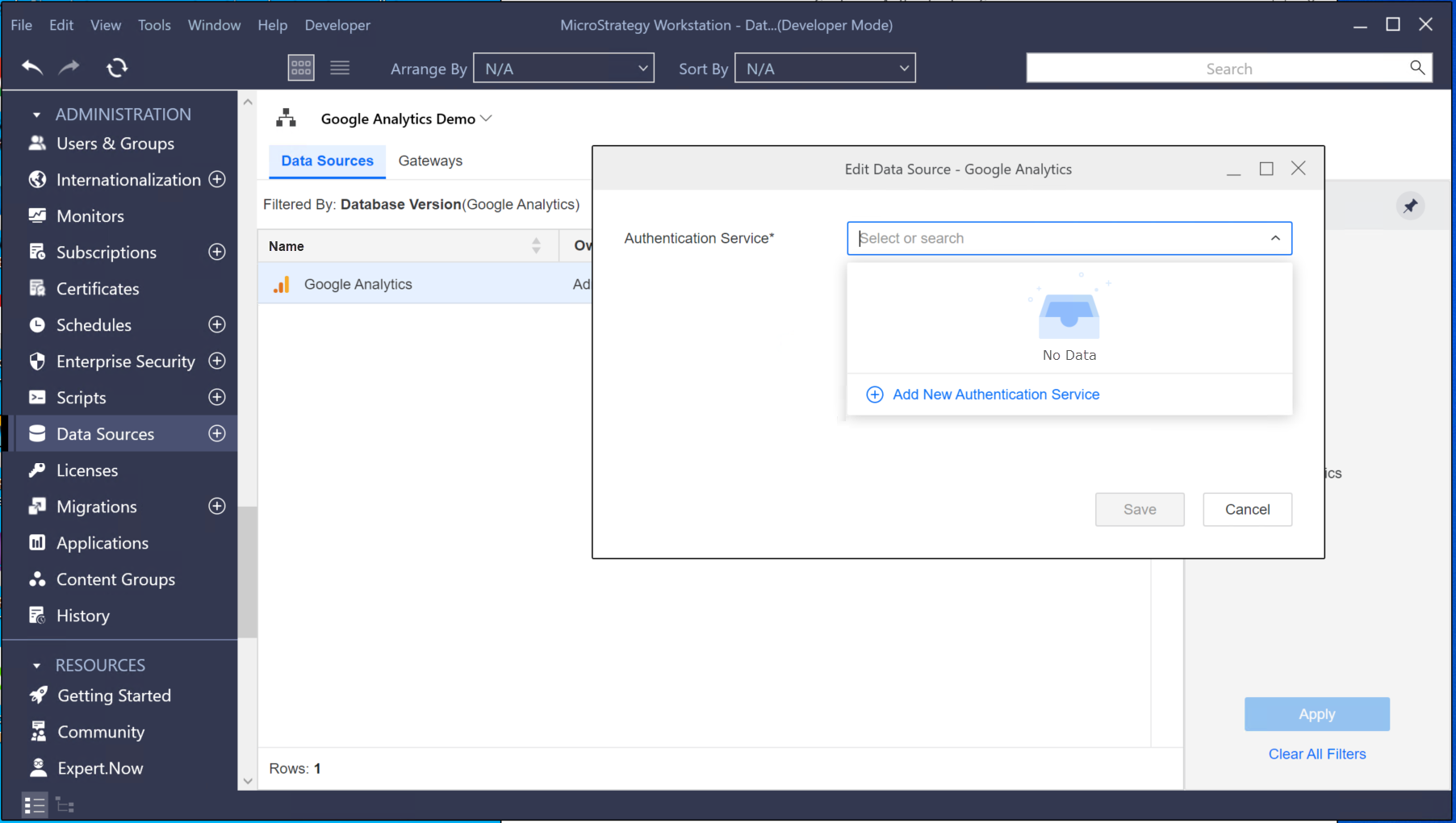
-
Google Analytics 用の新しい認証サービスを作成します。Strategy 構成で、クライアント ID とクライアント シークレットを入力し、保存をクリックします。
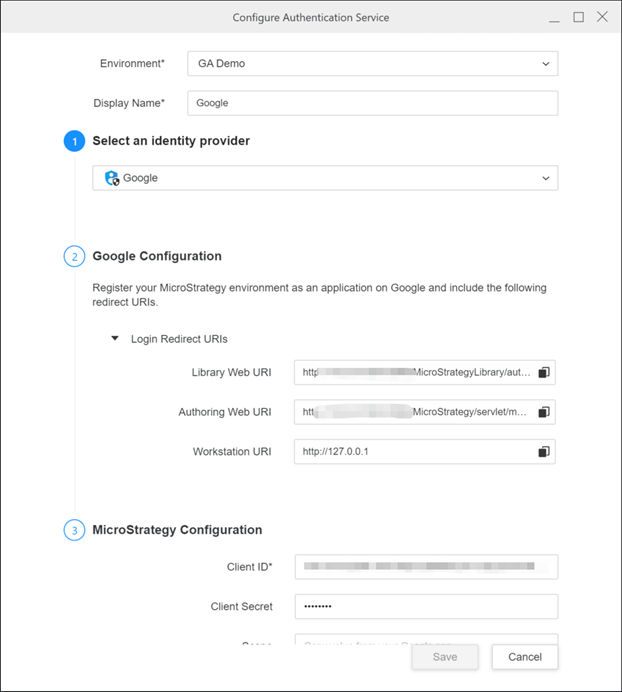
Google アプリの構成方法の詳細については、KB483527: How to Configure Google API Data Import Connectors in MicroStrategy Desktop or Workstation を参照してください。
-
保存をクリックします。
Google Analytics アカウントへのサインイン
-
Workstation のナビゲーション ペインで、データセットの隣の
 をクリックします。
をクリックします。 -
環境、プロジェクト、データ インポート キューブを選択し、OK をクリックします。
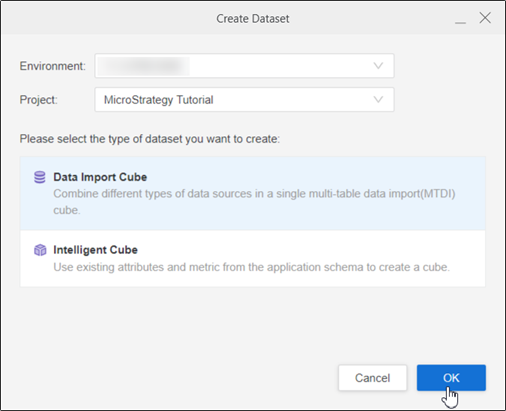
-
Google Analytics データ ソースを検索して選択し、ポップアップで Google の資格情報を入力します。
Google Analytics 用に別のデータベース インスタンスを構成する必要はありません。Strategy は、すぐに使用可能な (OOTB) データベース インスタンスを提供します。そのため、このセクションに直接アクセスでき、Google Analytics を選択すると、Google の認証ページに直接移動します。
-
Strategy アプリが Google アカウントにアクセスすることを許可します。
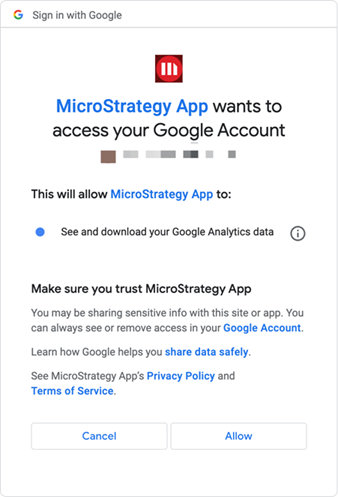
-
Workstation に戻ります。
Google Analytics 4 からのデータのインポート
-
Google Analytics データ ソースの上にマウス カーソルを置き、構成
 をクリックします。
をクリックします。 -
バージョン、アカウント、プロパティを選択し、OK をクリックします。
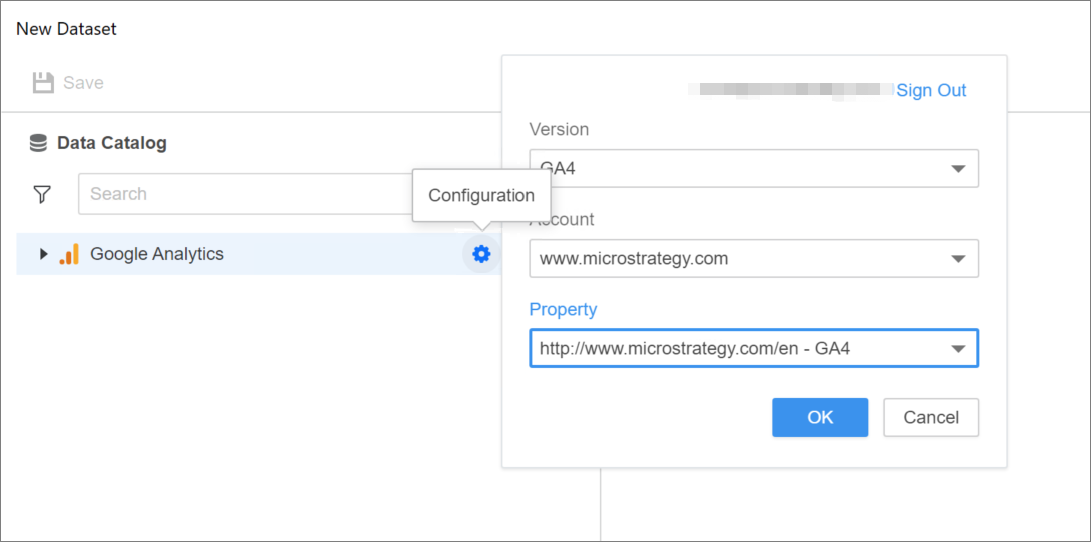
-
Google Analytics のデータは、以下のいずれかの方法でインポートできます。
定義済みレポートを使用してデータをインポートする場合は、こちらをクリックしてください。-
左ペインの Google Analytics ソースを展開し、レポートを参照します。
-
レポートをダブルクリックして、右ペインに追加します。
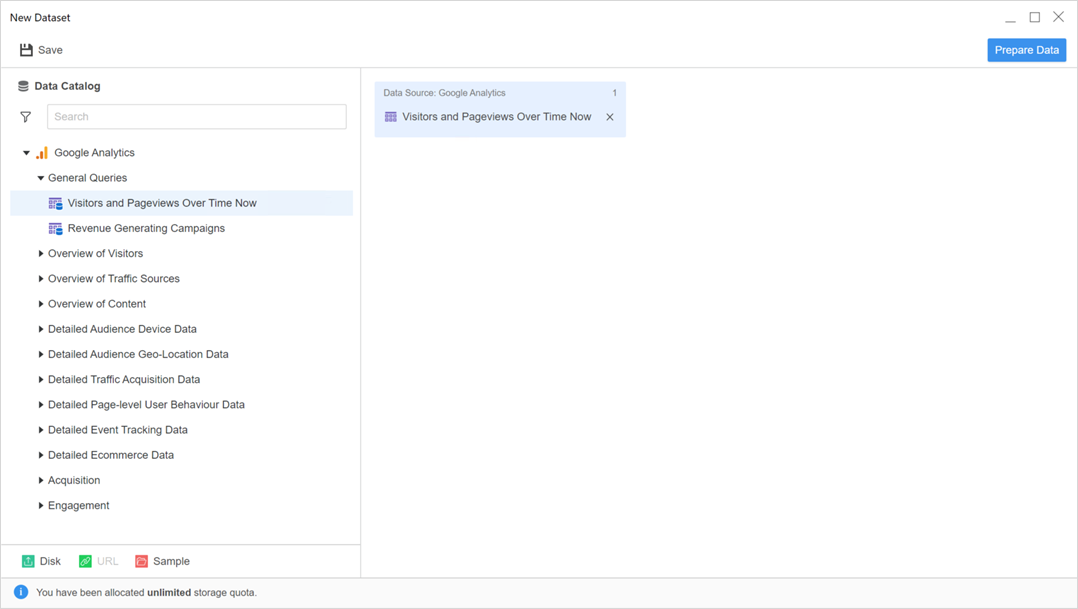
定義済みレポートを編集してデータをインポートする場合は、こちらをクリックしてください。-
レポートの上にカーソルを置いて、編集
 をクリックします。
をクリックします。 -
日付範囲を選択し、クエリからテーブルを追加をクリックします。
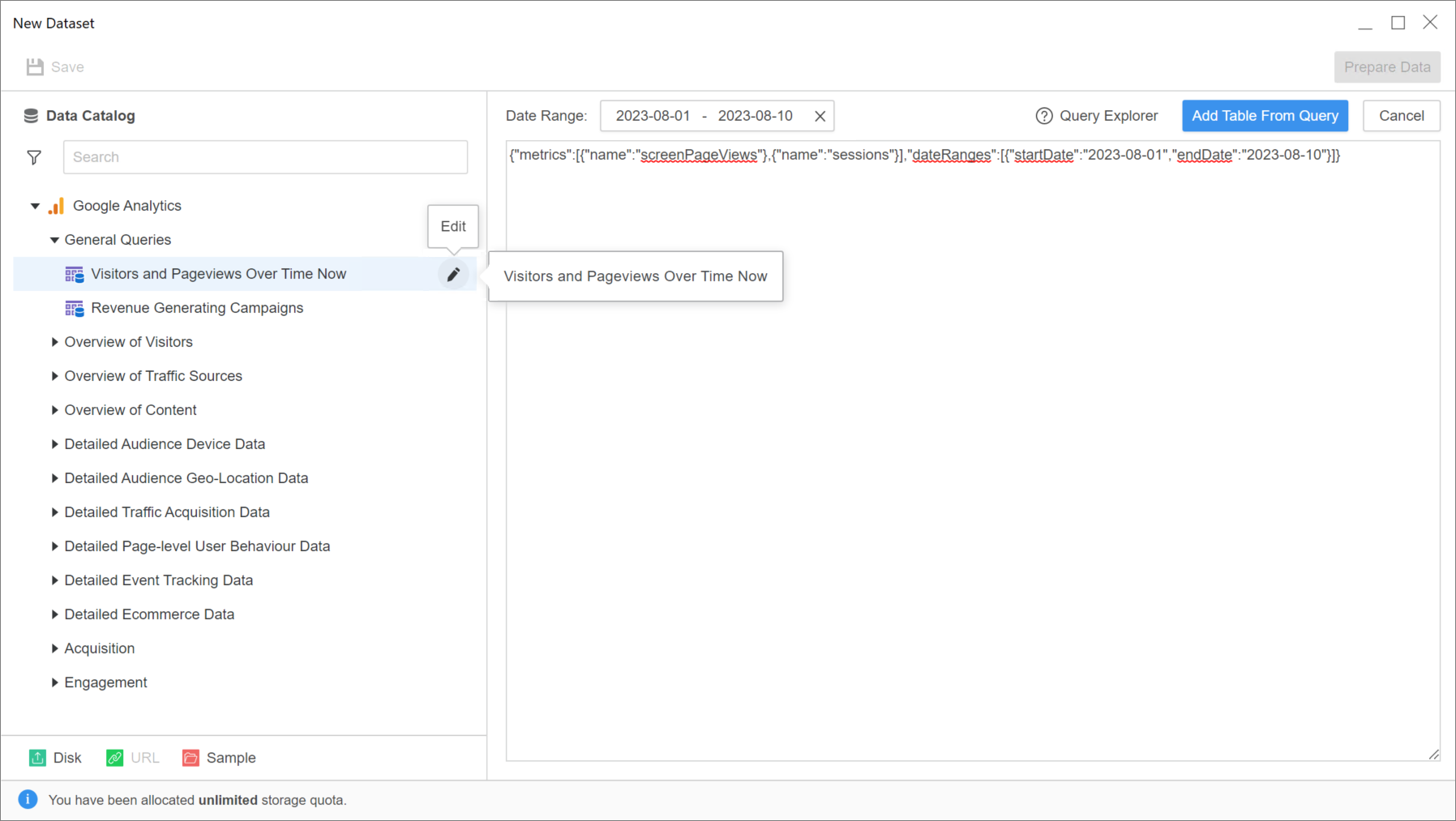
カスタム クエリを使用してデータをインポートする場合は、こちらをクリックしてください。-
Google Analytics データ ソースの上にマウス カーソルを置き、カスタム クエリを追加
 をクリックします。
をクリックします。 -
 Query Explorer をクリックし、ポップアップ ダイアログでカスタム クエリを生成します。
Query Explorer をクリックし、ポップアップ ダイアログでカスタム クエリを生成します。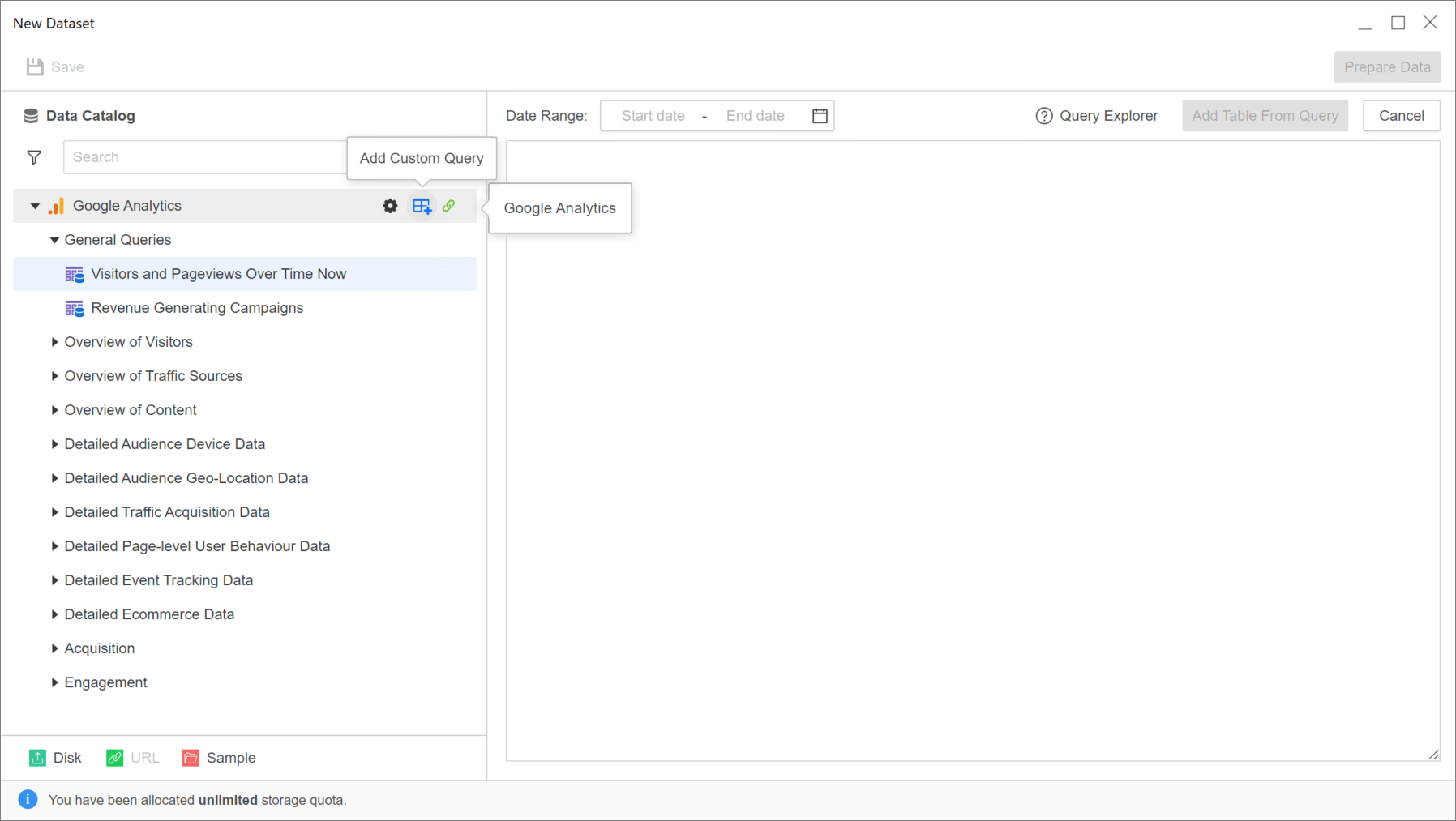
-
JSON 本文をクエリ エディター ペインにコピーし、必要に応じて日付範囲を選択します。
-
クエリからテーブルを追加をクリックします。
-
-
データを準備をクリックします。
-
プレビューペインで、サンプル データを表示し、列タイプを調整できます。
-
選択したデータを使用してキューブをStrategy に公開します。
サービス アカウント構成の設定
Strategy One (September 2025) 以降、サービス アカウント構成を使用して Google Analytics 環境を認証できます。
-
ナビゲーション ペインで、データ ソースの隣の
 をクリックします。
をクリックします。 -
Google Analytics を選択します。
-
データ ソースの名前を入力します。
-
新しいデータベース接続を追加をクリックします。
-
名前を入力します。
-
接続方法ドロップダウン リストを展開し、サービス アカウントを選択します。
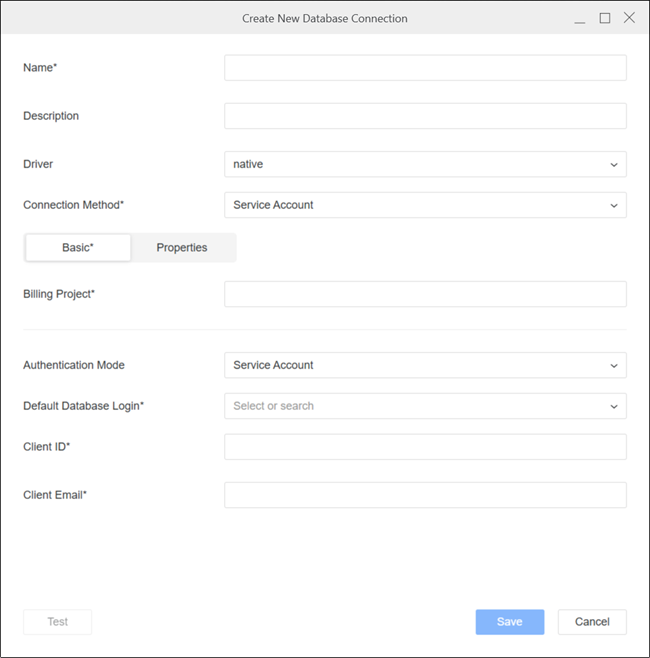
-
課金プロジェクト、クライアント ID、クライアント メールを入力します。
-
デフォルト データベース ログインドロップダウン リストを展開し、既存のデータベース ログインを選択するか、新しいデータベース ログインを追加をクリックします。
新しいデータベース ログインの作成の詳細については、スタンドアロン データベース接続とデータベース ログインを作成、編集、削除を参照してください。
-
保存をクリックします。
-
プロジェクトを選択し、保存をクリックします。
関連トピック
Identity and Access Management (IAM) オブジェクトによる OAuth エンタープライズ セキュリティの管理